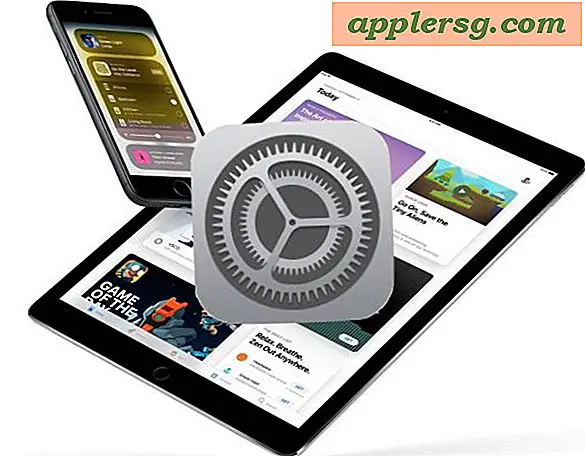So stoppen Sie die Windows-Aktualisierung bei jedem Start
In den meisten Fällen sucht Ihr Windows-Betriebssystem standardmäßig automatisch nach verfügbaren Updates. Wenn Ihr Computer beim Start langsam läuft, können Sie beim Hochfahren des Computers Zeit sparen, indem Sie automatische Updates deaktivieren. Sie können jedoch weiterhin manuell nach Updates suchen, jedoch zu einem für Sie günstigeren Zeitpunkt. Je nachdem, welche Windows-Version Sie verwenden, kann der Vorgang etwas anders sein.
Windows 98/XP
Schritt 1
Klicken Sie unten links auf Ihrem Desktop auf die Schaltfläche "Start" und dann auf "Ausführen".
Schritt 2
Geben Sie "sysdm.cpl" ein und drücken Sie dann "Enter".
Klicken Sie oben im angezeigten Fenster auf die Registerkarte "Automatische Updates" und klicken Sie auf die Option "Automatische Updates deaktivieren". Klicken Sie auf die Schaltfläche "OK" in der unteren rechten Ecke des Fensters.
Windows Vista
Schritt 1
Klicken Sie auf die Schaltfläche "Start" in der unteren linken Ecke des Desktops.
Schritt 2
Geben Sie "Windows Update" in das Suchfeld ein und drücken Sie "Enter".
Schritt 3
Klicken Sie auf die Option "Einstellungen ändern" im linken Bereich des angezeigten Fensters.
Klicken Sie im rechten Fensterbereich auf die Option "Nie nach Updates suchen".
Deaktivieren Sie automatische Updates mit Windows 7
Schritt 1
Klicken Sie auf die Schaltfläche Start in der unteren linken Ecke des Desktops.
Schritt 2
Geben Sie "Windows Update" in das Suchfeld ein und drücken Sie "Enter"
Schritt 3
Klicken Sie auf die Option "Einstellungen ändern" im linken Bereich des angezeigten Fensters.
Schritt 4
Klicken Sie auf die Registerkarte "Wichtige Updates" und wählen Sie die Option "Nie nach Updates suchen".
Klicken Sie auf die Registerkarte "Empfohlene Updates", wählen Sie die Option "Empfohlene Updates auf die gleiche Weise erhalten, wie ich wichtige Updates erhalte" und klicken Sie dann auf "OK".